.netcore2.1的优势毋容置疑,具体的性能建议去实际test对比,相对于之前的.netfx不知道快了多少。选择C#作为后端开发语言,主要基于以下三点:
1)代码优雅 ;
2)快速搭建一套小型企业应用;
3)第一后端语言,熟悉。
之前在各大博客,开源社区,见惯了诸如java等开源势力的吹捧和高高在上。。。眼见.net在国内的没落,唇亡齿寒啊,而今,微软终于在前年作出重大决定。经过了两年的发展和稳定,可以说.net已经不是当年的吴下阿蒙!赶紧坐上core的快车吧!相信.NETCore的未来更加美好!
以上纯属个人废话。。。下面进入正题。。。
在进行.NETCore2.1相关开发工作的时候,请一定要仔细阅读官网教程!!!(踩过坑的大佬可以直接绕过),安装最新本SDK,更新最新版VS2017,在确认自己的vs可以进行下面操作,选择.netcore2.1的时候,说明你已经准备好了环境。。。
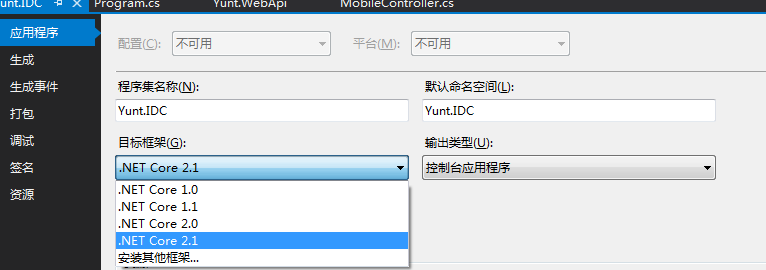
接下来,就可以进行项目开发了。开发过程基本同NETFX,没有什么变化。接着就是发布了,可以通过命令行和vs界面操作两种方式进行。
1)命令行方式
dotnet build 项目路径+项目名称
dotnet publish -c release -r win10-x64 项目路径+项目名称 (例如:c:YuntYunt.IDC.csproj 如果部署平台系统是64位centos 7.x,那么把win10-x64换成centos.7-x64)
2)vs界面操作方式
发布-配置-保存(这里配置为独立部署模式,如果嫌发布的文件包大小太大,比如我这哥大概20多M,可以选择框架依赖部署,大概会少10M左右,但是框架依赖部署,dll缺少的错误,这里保险,只演示独立部署模式,且目标平台为64位centos 7.4)
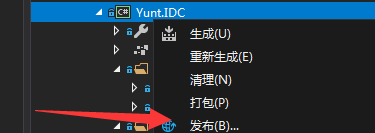
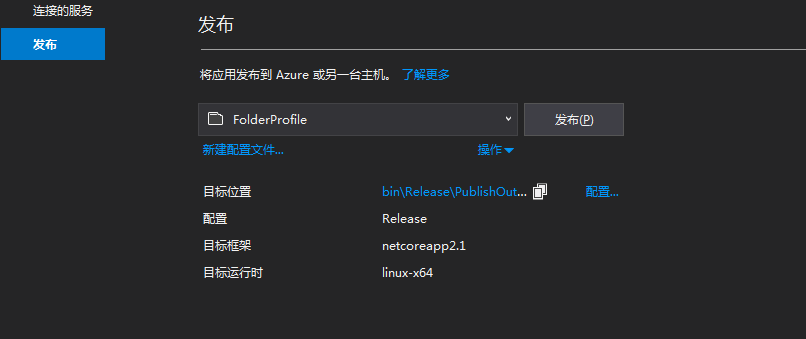
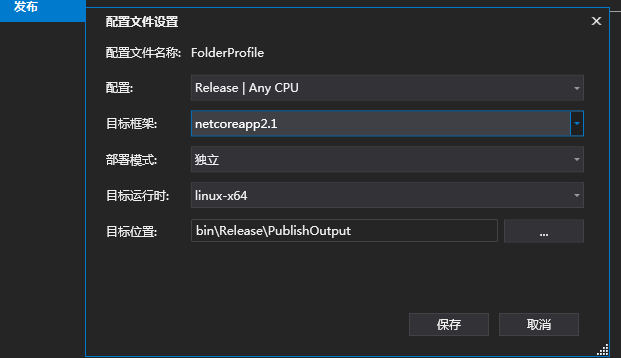
最后将发布文件打包上传至目标平台,请提前在目标平台安装相对应的.netcore运行时。

在平台上解压文件,可以使用dotnet Yunt.IDC.dll运行控制台程序,也可以使用守护进程的方式进行运行。想知道更多的守护进程部署方式,请参考另一篇博客:http://www.cnblogs.com/lianming37/p/9145258.html
以上就是基本的流程。